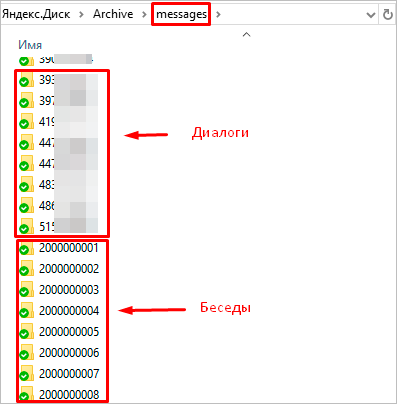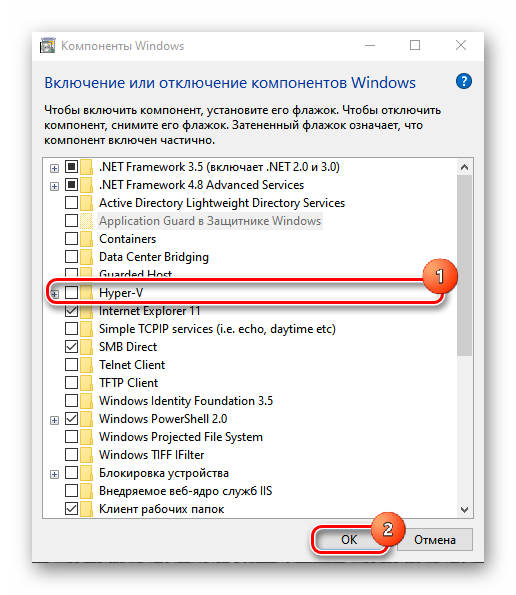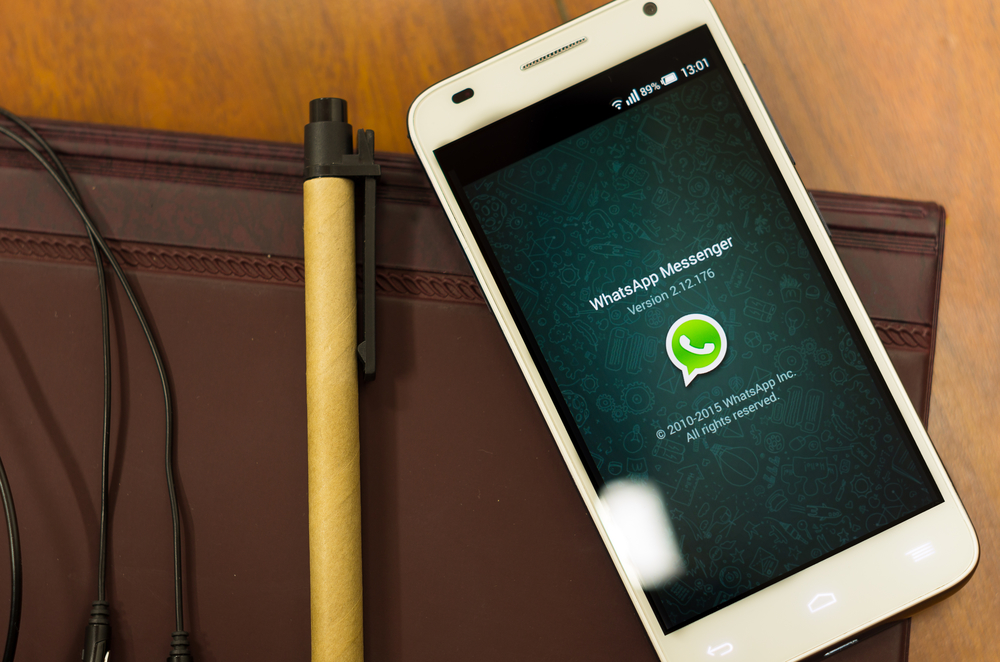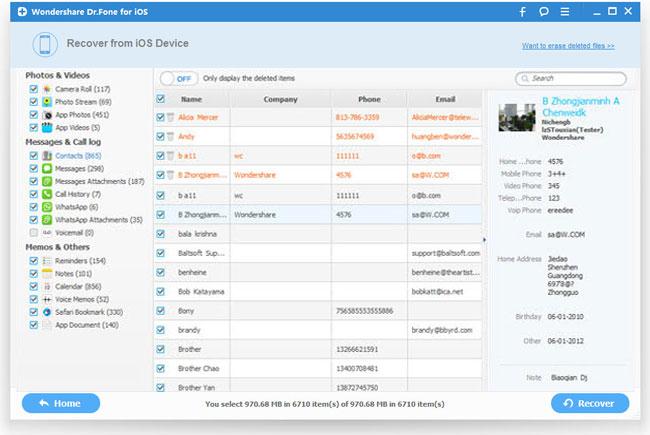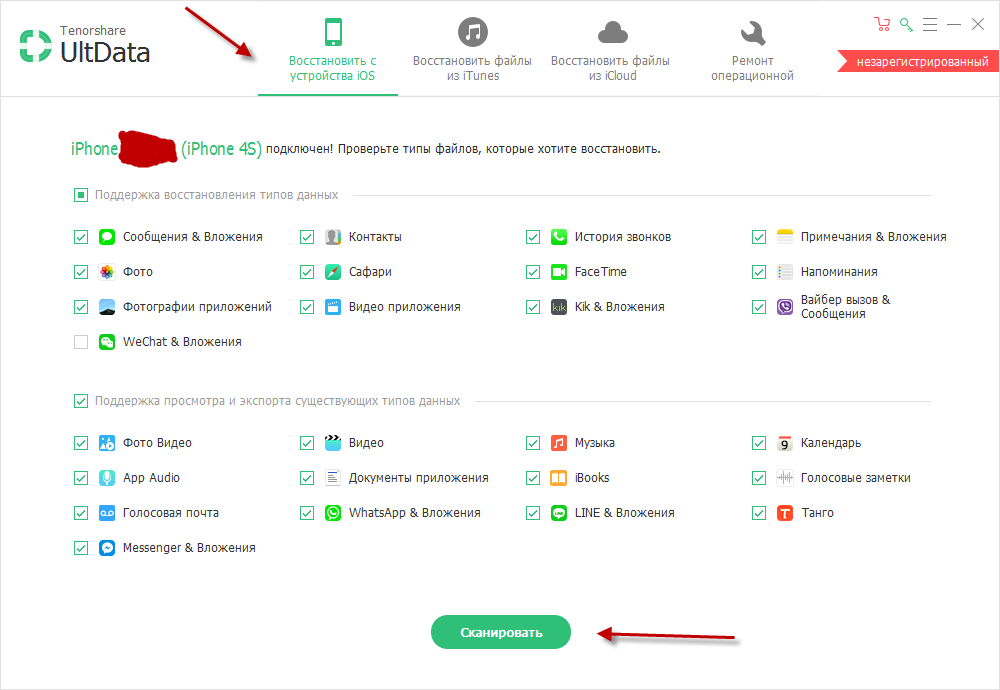Как в viber на iphone восстановить переписку и сообщения
Содержание:
- Если нет резервной копии
- Способы восстановления переписки
- Создание резервной копии чатов
- Восстановление принятых и отправленных файлов
- Способы восстановления сообщений в viber
- Другие способы
- Как предотвратить потерю контактов
- Как восстановить удаленные сообщения в Viber?
- Как восстановить переписку
- Можно ли восстановить переписку в Вайбере после удаления
Если нет резервной копии
Помните, что ваши чаты будут записаны лишь в текстовом варианте, графические, аудио и видеофайлы пропадают безвозвратно.
Вайбер применяет end-to-end шифрование, то есть обязуется поставлять закодиро-ванную информацию. На серверах хранятся непрочитанные сообщения, расшифро-вываются и сохраняются они только на аппарате получателя.
Если вы не предпринимали никаких шагов для сохранения разговоров: не создавали копий, не устанавливали специальных программ, то переписка исчезает навсегда. Иных способов восстановления служба поддержки не предусматривает, не поможет ни переустановка, ни перезагрузка.
Способы восстановления переписки
Если вы удалили чат или отдельные сообщения и теперь хотите их восстановить, то для Айфонов реальными являются три основных способа: через само приложение Вайбер, через программу iTunes или через хранилище iCloud. Внимательно ознакомьтесь с каждым из способов и строго соблюдайте инструкцию.
Восстановить удаленную переписку из сервера самого мессенджера через обращение в службу поддержки не получится. Ведь как согласно правилам политики конфиденциальности, компания не имеет прав и доступа к личным перепискам.
С Айфона
Самым простым, быстрым и удобным способом является восстановление сообщений и истории звонков с телефона через само приложение Вайбер. Однако такой вариант сработает только в том случае, если ранее вы в настройках активировали функцию резервного копирования. Как это проверить:
- Заходите в приложение Вайбер.
- Внизу нажимаете на кнопку «Еще».
- Переходите в меню настроек.
- Выбираете «Учетная запись», а далее нажимаете «Резервное копирование».
Если данная опция будет включена в вашем Вайбере, то вам достаточно нажать внизу на кнопку «Восстановить». После чего вся ваша переписка обновится, вплоть до удаленных сообщений. Подобный способ работает и при удалении Вайбера и повторного скачивания приложения на этот же или другой смартфон
Если вы заметили, что история звонков и чатов обновилась только до определенной даты, то обратите внимание на периодичность архивирования копии переписок. В настройках пункта «Резервное копирование» есть возможность выбирать регулярность пересохранения информации с Вайбера – год, месяц, неделя, день
Через функцию резервного копирования можно восстановить только сообщения. Медиафайлы, смайлики и прочие вставки будут недоступны.

Восстановить переписку в Viber
С резервной копии iTunes
Следующим способом восстановления утраченной или удаленной переписки мессенджера является обращение за помощью к специализированной программе для iPhone и компьютеров. Называется она iTunes. Это вспомогательная утилита, которая скачивается на ноутбук или компьютер и является связующей для двух устройств (ПК и смартфона). С ее помощью можно полностью синхронизировать данные смартфона и iTunes. Но, чтобы восстановить нужную информацию с Айфона, требуется не просто подключить телефон через шнур к компьютеру, но и предварительно активировать функцию «Резервная копия». Если вы не помните, сохраняется копия или нет, то проверьте это следующим образом:
- Подключаете смартфон к компьютеру через шнур.
- Запускаете iTunes.
- После того как два устройства будут сопряжены, вы увидите в программе активный значок телефона черного цвета (возле раздела «Музыка»).
- Нажимаете на него и переходите в меню мобильного устройства.
- Чуть ниже будет представлено отдельное поле с названием «Автоматическое создание копии».
- Если под ним стоит галочка «Сохранять в iTunes», то вы сможете восстановить удаленный файл, целую переписку или отдельное сообщение, после того как нажмете «Восстановить из копии».
Программа iTunes является очень полезной для владельцев iPhone. Через нее можно скачивать бесплатно музыку, видео и сохранять фото.
С резервной копии iCloud
Обязательной учетной записью и основным хранилищем для устройств от компании Apple является сервер iCloud. Аккаунт на почте iCloud привязывается к вашему смартфону и регистрирует его данные в системе после покупки. Чтобы ваша переписка сохранялась в облачном хранилище на вашем телефоне, в настройках «Учетные записи и пароли», нажимаете «iCloud», и под пунктом «Хранилище» в iCloud Drive, должен быть активен Viber. Если данное правило соблюдено, то получить доступ к удаленным сообщениям вы сможете:
- Зайдите с телефона или с компьютера на почту iCloud под своей учетной записью.
- Перед вами откроется такое же меню, как и на телефоне.
- Выбираете папку «iCloud Drive».
- Открываете Вайбер и сможете посмотреть удаленные сообщения.
Вы должны понимать, что если до того, как вы удалили сообщение, вы не произвели ни одного действия по созданию резервной копии Вайбера – ни через приложение, ни через iCloud, ни через iTunes, восстановить переписку у вас не получится. Поэтому если вы и дальше собираетесь пользоваться Вайбером, то не поленитесь и настройте свое устройство для комфортного его использования.
Создание резервной копии чатов
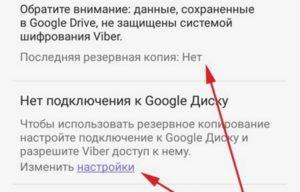 Создание резервной копии для Андроиде.
Создание резервной копии для Андроиде.
Наилучшим вариантом является создание резервной копии учетной записи и чатов.
Благодаря этому переписки, мультимедий-ные файлы, контакты будут храниться на облаке – удаленном сервере, доступ к которому осуществляется через электрон-ную почту или ряд других аккаунтов.
Чтобы создать резервную копию:
- Запустите Вайбер.
- Перейдите в раздел «Настройки» / «Учетная запись».
- Выберите «Резервная копия».
- Подключите аккаунт к Google Диску – войдите в учетную запись Google (она должна быть создана заранее), разрешив доступ к полученным данным (эта функция появится во всплывающем окне). Это для владельцев Андроид. Для Айфона достаточно подключить ICloud (в Настройках смартфона).
- Включите команду «Автоматическое резервное копирование» в разделе «Резервная копия». В этом случае программа будет самостоятельно создавать копии в указанное время (периодичность: ежедневно, еженедельно, ежемесячно).
Вы можете не следовать пункту №5, а создать одну копию, архив которой сразу же появится на облаке или Google Диске.
Отметим, восстановить фото в вайбере, как и другую мультимедию и переписки, модно будет только при наличии резервной копии.
Как видим, даже после удаления мессенджера и деактивации аккаунта восстановить работу возможно. Процедура сложная, однако если придерживаться инструкции, это не составит большого труда. Главное – не нарушать последовательности действий и изначально понять, в чем проблема.
Отметим, дополнительно восстановить контакты в Вайбере не потребуется. Это произойдет автоматически после возврата аккаунта.
Восстановление принятых и отправленных файлов
Предыдущие пункты были рассчитаны на восстановление текстовых сообщений, позаботиться о медиавложениях нужно иначе. Все отправленные и принятые видео, фото и картинки сохраняются в папку /viber/media (можно отыскать через поисковик телефона).
Подведем итоги: хранение информации в вайбере происходит исключительно на наших устройствах, переписываться можно без опасений. Очищать мы можем не только звонки и смс, но и все архивные данные. При посещении программы желательно делать бэкап, так как только при его наличии мы сможем восстановить историю.
Способы восстановления сообщений в viber
Во многих популярных статьях по теме «восстановления сообщений в Вайбере» используется способ с настройками «Звонков и сообщений» и использования стороннего софта. На май 2020 года 2 этих способа устарели, и теперь ими вы никак не сможете восстановить свои удаленные сообщения.
Сейчас есть один единственный действенный способ восстановить сообщения после их полного очищения – через резервное копирование. Причем восстановить можно только последнюю копию всех ваших сообщений, то есть если была создана новая копия сообщений после момента удаления или копий не было создано вообще, то и восстановить вы ничего не сможете
В некоторых случаях резервное копирование создается автоматически если это установлено при установке приложения, внимание, копии создаются по плану но не после каждого отправленного сообщения
План резервного копирования доступен:
Раз в месяц, раз в неделю, и раз в день.
Другие способы
Номера из контакт-листа могут быть удалены как намеренно, так и случайно. Последнее происходит из-за сбоя в работе приложения или проблем на серверах сервиса, при обновлении программы или нестабильном интернет-сигнале.
Первый шаг к исправлению ситуации – перезагрузка устройства. Она помогает при непредвиденных сбоях самого аппарата.
Если мессенджер отображает не все контакты, обновите список, потянув экран вниз. Система при этом может на несколько секунд показать символ вращаю-щейся по кругу стрелки. Когда последняя исчезнет, список обновится. Проверьте, все ли на прежнем месте.
Когда проблема заключается в неправильной синхронизации, временно отключите эту опцию, перезагрузитесь и попробуйте снова синхронизировать девайс.
Неполадки на сервере решаются только на стороне разработчика. Единственный помощник в этом случае – время. Подождите окончания технических работ.
Плохой или отсутствующий сигнал интернета тоже мешает обновлению данных. Перейдите в то место, где аппарат «ловит» хорошо, или подключитесь к Wi-Fi.
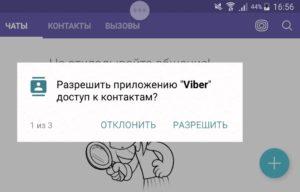 Доступ для Вайбера к памяти устройства.
Доступ для Вайбера к памяти устройства.
Проверьте, как функционирует сам смартфон или планшет, нет ли сбоев.
Удалите мессенджер, загрузите заново с сайта разработчика и разрешите доступ к памяти устройства.
Специальные программы
В магазинах приложений и на различных сайтах можно найти специальные програм-мы, которые создают резервные копии данных. Это Titanium Backup и Backup Text for Viber. С их помощью восстанавливают удаленную информацию.
Программа «SQLite Browser» используется для разработки, создания и редактирова-ния баз данных. Утилита имеет табличный интерфейс, функционирует и на русском языке.
Удобна для поиска данных в базе, которая создается мессенджером. Необходимый для работы файл, имеющий название Viber.db, можно найти в директории C:\Users\ИмяПользователя\AppData\Roaming\ViberPC\НомерТелефона. Расширением db обозначаются базы данных, там и будем искать контакты.
Вначале надо установить программу «SQLite Browser» на ваш компьютер или ноутбук, затем открыть в ней файл с данными.
Можно найти файл по пути, указанному выше, или через команду «Пуск» / «Выполнить» / %APPDATA% и перейти в папку «ViberPC», далее в папку с номером телефона, с помощью которого активировали Вайбер (например, 79876543210). В последней находится база под названием viber.db.
- Перетащите файл в окно программы.
- Откройте меню Browse Data.
- Найдите вкладку Table, разверните список и выберите параметр Phone Number. Он содержит контакты, синхронизированные с телефонной книгой.
- Экспортируйте их в виде таблицы Excel. Для этого перейдите во вкладку FILE, выберите EXPORT / Tables as CSV File.
Чтобы реанимировать контакты вместе с именами, нужно действовать так:
- перейти во вкладку «Выполнение SQL (ExecuteSQL)»;
- вставить запрос:
SELECT Number,FirstNameFROM
ContactRelation
INNER JOIN
Contact
ON Contact.ContactID = ContactRelation.ContactID;
- нажать пиктограмму синей стрелки «Play»;
- сформируется таблица с номерами и именами. Справа внизу щелкните на символ таблички с дискетой, кликните «Экспорт CSV» / «ОК» – выберите место сохранения файла.
Эти данные лучше открывать в программе «Блокнот».
Сервисный центр
В ситуациях, когда смартфон или планшет ломаются: нечаянно разбиваются, уходят в постоянную перезагрузку или блокировку из-за вирусов, а то и вовсе не включаются, понадобятся услуги сервисного центра. Специалисты помогут восстановить данные, когда нет необходимых программ или навыков для их использования.
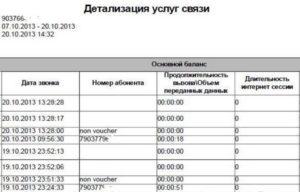 Детализация звонков.
Детализация звонков.
Если отсутствует уверенность в собственных силах, обращаются к мастерам, так как квалификация у специалистов и ресурсные возможности выше, чем у обычного пользователя.
Детализация звонков
Формируется документ с детализацией входящих и исходящих вызовов, смс и интернет-трафика. В списке будут указаны только номера, а вот соотносить их с именами владельцев придется самостоятельно. Открыв его на любом устройстве или в браузере, просмотрите контакты, которые использовались в разговорах, и запишите их.
Как предотвратить потерю контактов
Стоит заранее позаботиться о сохранности контакт-листа. В статье уже было рассказано о программах, которые помогают воссоздать потерянные сведения.
Кроме того, инженерами предлагается функционал, который работает непосредст-венно в мессенджере.
Синхронизация
Автоматическая синхронизация контактов происходит еще на стадии активации программы. Сервис запрашивает разрешение на доступ к адресной книге. Если по каким-либо причинам вы отклонили запрос, то разрешить использовать данные и синхронизировать их можно позже.
Запустите программу. Нажмите кнопку «Еще», чтобы открыть свой профиль. Из предлагаемого перечня выберите опцию «Настройки» / «Общие». Поставьте галочку в параметре «Синхронизировать контакты». Затем выйдите на главный экран и потяните его вниз, чтобы обновить список номеров.
Возможно, потребуется перезагрузить устройство. Контакты появятся при повторном включении приложения.
Резервное копирование
Функция создает резервные копии истории сообщений. Для ее использования необходимо иметь аккаунт в облачном хранилище: Google Диск – для смартфонов с android, iCloud – для айфонов и айпадов.
 Резервное копирование.
Резервное копирование.
Перед началом работы войдите в учетную запись облака.
- Откройте главную страницу мессенджера.
- Нажмите «Еще», перейдите в свой профиль.
- Тапните «Настройки» и выберите пункт «Учетная запись».
- Открывшийся список будет содержать строку «Резервное копирование». Если программа не имеет доступа к онлайн-хранилищу, значит, вы не зашли в учетку. Выберите аккаунт из предложенных сервисом вариантов, войдите в него.
- Определите период сохранения копий и нажмите «Создать копию».
- Дождитесь завершения операции и появления пункта «Восстановить».
Эти данные хранятся в скрытом виде в онлайн-хранилище.
Когда понадобится воссоздать историю переписок на новом устройстве или при потере сведений, повторите весь путь и последним действием выберите «Восстановить». Просмотрите чаты и сохраните номера пользователей в адресной книге.
Чтобы не столкнуться с неприятной ситуацией потери контактов:
- Сохраняйте информацию на симке и в памяти телефона.
- Настройте синхронизацию с облачным хранилищем.
- Создавайте резервные копии данных.
- Не позволяйте ребенку играть с вашим устройством или поставьте пароль на приложения, если гаджет имеет такую функцию.
- Воспользуйтесь услугами сервисных центров при поломке.
Эти несложные правила намного облегчат процесс восстановления утерянных номеров.
Детальная инструкция видна на видео:
Как восстановить удаленные сообщения в Viber?
Многие люди случайно удаляют переписки или отдельные их части по случайности. Это действительно распространенная проблема. Иногда можно просто перепутать один диалог с другим и случайно стереть нужный чат.
Тут-то и возникает вопрос о том, как восстановить удаленные сообщения в Вайбере. Также, бывают и ситуации, когда пользователи просто стирают сообщения слишком импульсивно. А потом они внезапно оказываются нужны. В любом случае, функция необходимая. И в этом разделе мы расскажем, какие способы существуют и почему стоит быть осмотрительнее.
Можно ли восстанавливать диалоги?
Для начала, ответим на вопрос о том, а можно ли восстановить удаленную переписку в Вайбере, в принципе. Рядовому пользователю эта возможность кажется очевидной, но на деле все не так просто.
Дело в том, что все сообщения и переписки хранятся не на серверах мессенджера, а у Вас. В памяти Вашего телефона. Из-за этого нельзя просто стереть диалог, а потом нажать кнопку «Восстановить». Или, например, зайти в какую-нибудь корзину и вернуть все обратно.
Если же все-таки случилась ситуация, когда Вы случайно удалили сообщения в Вайбере и думаете, как восстановить их, вариант имеется.
Однако предупредим. Он подойдет только самым осмотрительным пользователям, которые заранее предвидели такую возможность и сохранили все свои переписки в облаке. Мы говорим о функции Резервного копирования.

Также, мы уже рассказывали о том, как восстановить сообщения в WhatsApp. Если Вы используете и данное приложение тоже, рекомендуем ознакомиться и с этой статьей.
Инструкция по восстановлению переписок для всех устройств
Эта функция позволяет скопировать все свои диалоги и другие данные на специальном облаке для файлов. Это нужно на случай если Вы случайно сотрете важные вещи. И да, благодаря ему можно будет вернуть удаленные чаты и СМС в Вайбере. Конечно, не каждый человек этим занимается. Обычно, пользователи думают, что это им никогда больше не пригодится.
Но, как показывает практика, часто бывают ситуации, когда люди теряют важную информацию просто из-за одного неосторожного удаления. И вот если бы они были сохранены на облако, в эти моменты, это было бы очень кстати
Как вернуть удаленные переписки и сообщения в Viber, благодаря функции резервного копирования:
- Откройте мобильное приложение;
- Нажмите на вкладку «Еще» в правой нижней части экрана;
- В открывшемся окне найдите кнопку «Настройки». Нажмите на нее;

- После этого, откроется меню настроек. Найдите в нем пункт «Ученая запись» и выберите его;
- Откроются настройки аккаунта. В нем найдите вариант «Резервное копирование». Нажимайте;
- Если Вы уже создавали копию, нажмите кнопку «Создать копию» и пройдите процесс создания бэкапа. Если Вы хотите восстановить сообщения или чаты, при помощи уже сделанных копий, нажмите кнопку «Восстановить».
Таким образом, Вы вернете все чаты и диалоги, которые у Вас были на момент создания копии. Как видите, все достаточно быстро и просто. Если же Вы не создавали такой бэкап, то впредь стоит делать это регулярно. Ведь, как видите, это бывает очень полезно.
Как восстановить переписку
Есть и другие способы, которые помогут восстановить удаленную переписку, кроме предложенного резервного копирования.
Архивирование инструментами самого мессенджера
Не каждый знает, но Вайбер обладает своим встроенным инструментом, который предназначенный для архивирования переписки. Чтобы им воспользоваться и сделать копию истории ваших переписок в Вайбере, выполните такие действия:
- Войдите в приложение.
- Нажмите «Еще», внизу экрана.
- Откройте раздел «Настройки».
- Выбираете пункт «Вызовы и сообщения», далее «Журнал электронный сообщений».
- После чего создается архивная копия сообщений из ваших переписок.
- Указываете почтовый адрес, куда отправить заархивированную переписку.
Опять-таки, данный метод работает только в случае, если вы не забыли ранее заархивировать переписку и сохранить ее. После удаления сообщений такой способ будет неэффективным.
Backup Text for Viber
Помимо встроенных функций по копированию чатов и восстановлению удаленных сообщений вы можете воспользоваться вспомогательными инструментами, а если быть конкретнее, то программами. Одной из таких является Back Text for Viber. С ее помощью можно сделать бэкап. Приложение Back Text for Viber обладает следующими функциями:
- сохраняет переписку на телефоне;
- фильтрует диалоги;
- отправляет историю переписки на указанный электронный адрес, на карту памяти или на Гугл Диск;
- позволяет сохранять не только текст переписки, но и текстовые сообщения в формате html, а также изображения и смайлики.
В зависимости от настроек программы вы сможете периодически отправлять резервную копию не только ваших переписок в Вайбере, но и бэкап приложения в целом. Для начала использования в обычном порядке найдите данную программу в Play Market, скачайте ее, войдите в главное меню, выберите «Приложения» и сохраните данные по выбранному объекту – Viber. Сохраненная копия также будет храниться и в папке самой программы.
Если переписка уже удалена
Как мы уже говорили, если у вас не включена функция периодического резервного копирования ваших историй в Вайбере или не установлена дополнительная программа для бэкапа, то восстановить удаленную переписку никак не получится. При этом нет никакого смысла обращаться в службу поддержки, так как данные переписки хранятся не на центральном сервере, а на вашем телефоне. И если вы случайно или неслучайно удалили историю сообщений, то вернуть ее нельзя.
https://youtube.com/watch?v=XB8BYSCZkxQ
Как в Viber на Android заблокировать контакт
Что делать если Viber не устанавливается на Android
Как удалить контакт из Viber на смартфонах Android
Как прочитать удаленное сообщение в Viber на Android
Можно ли восстановить переписку в Вайбере после удаления
Можно ли восстановить чат после его удаления? Данный вопрос является одним из наиболее частых от пользователей приложения. На самом деле такая функция доступна в Вайбере, однако зависит того, где вы хотите восстановить переписку – на том же телефоне, или после установки приложения на новый телефон.
На новом смартфоне
Итак, если вы купили новый телефон и скачали на него Вайбер, а при открытии приложения главное меню с чатами пустое, то есть надежда восстановить их историю. Но здесь в обязательном порядке должно соблюдаться одно правило – настройка резервного копирования. Причем, после того как сообщения будут удалены, включить функцию резервной копии и все обратно восстановить – не получится. Переписка восстанавливается только с того дня, когда вы активировали такую функцию.
Если правило с резервной копией соблюдается, то для восстановления сообщений выполните следующие действия:
- Скачать Вайбер.
- Авторизоваться в системе под старым номером телефона.
- Войдите в Google аккаунт с телефона через меню «Настройки», «Аккаунты».
- Снова откройте Вайбер, внизу на панели инструментов выберите «Еще», «Настройки», «Учетная запись».
- Там вы увидите пункт «Резервное копирование».
- Нажимаете «Восстановить».
Чтобы не упустить ничего важного, периодически следует заходить в пункт «Резервное копирование» в Вайбере и обновлять копию на текущую дату. После того как вы выполните вышеописанные пункты, можно вернуться на главную страницу приложения и проследить, как восстановились чаты, согласно последней дате копирования переписок
Но сразу стоит отметить, что резервная копия содержит только текстовые сообщения, а вот отправленные медиафайлы отсутствуют. Это главный недостаток подобной функции, так как в большинстве случаев именно из-за фотографий или видео пользователи прибегают к восстановлению резервного копирования
После того как вы выполните вышеописанные пункты, можно вернуться на главную страницу приложения и проследить, как восстановились чаты, согласно последней дате копирования переписок. Но сразу стоит отметить, что резервная копия содержит только текстовые сообщения, а вот отправленные медиафайлы отсутствуют. Это главный недостаток подобной функции, так как в большинстве случаев именно из-за фотографий или видео пользователи прибегают к восстановлению резервного копирования.
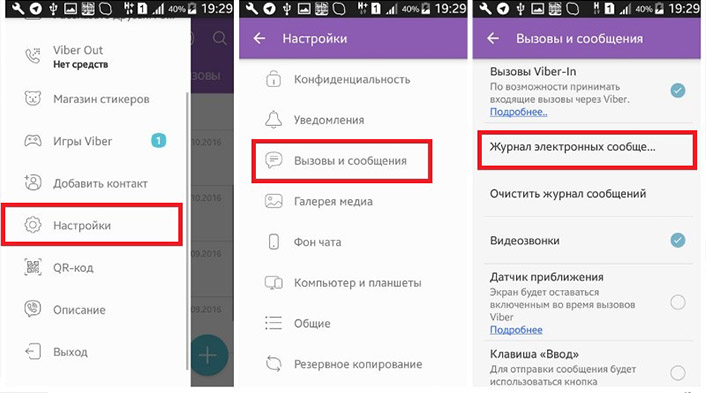
Восстановить переписку в Viber
На том же телефоне
Если вы случайно удалили переписку или переустановили приложение с дальнейшей потерей истории, то восстановить свою переписку с другими пользователя можно тоже при наличии ранее включенной функции резервного копирования. Если такая данная опция не была включена на вашем телефоне, то шансов восстановить удаленную переписку нет. Можно воспользоваться следующей инструкцией:
- Вы зашли в Вайбер, переходите в меню настроек через раздел «Еще» внизу главной страницы.
- Выбираете «Настройки», далее «Учетная запись».
- Нажимаете «Резервное копирование», «Создать копию».
- При необходимости восстановить копию, нажимаете «Восстановить».
Резервная копия будет сохраняться на вашем Google аккаунте. Сегодня это единственный аккаунт, с которым налажена совместная работы операционной системы Андроид. Просмотреть данные резервной копии вы также сможете с компьютера, зайдя в свой профиль на Гугл диск через меню «Настройки», «Управление приложениями». Подвязать резервную копию Viber можно к тому же аккаунту, под которым вы зарегистрированы в Play Market.